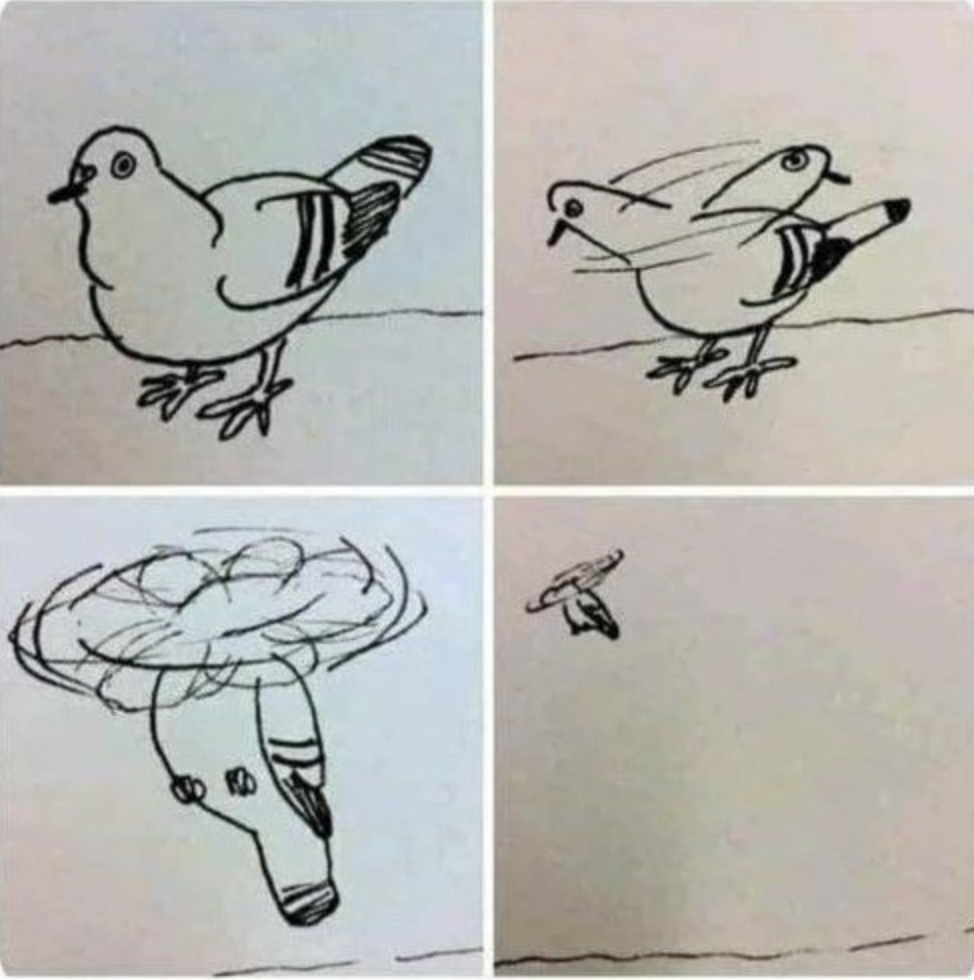| 일 | 월 | 화 | 수 | 목 | 금 | 토 |
|---|---|---|---|---|---|---|
| 1 | ||||||
| 2 | 3 | 4 | 5 | 6 | 7 | 8 |
| 9 | 10 | 11 | 12 | 13 | 14 | 15 |
| 16 | 17 | 18 | 19 | 20 | 21 | 22 |
| 23 | 24 | 25 | 26 | 27 | 28 | 29 |
| 30 |
- android java
- 연결리스트
- 링크드리스트
- deeplink
- label
- TextField
- FLUTTER
- 안드로이드스튜디오
- 커스텀팝업
- text to speech
- customPopup
- 플러터
- 보호와 보안
- Swift
- Firebase
- 안드로이드
- 자바
- storyboard
- IOS
- xocde
- Xcode
- 준코딩
- 예외처리
- 버블정렬
- Android
- C언어
- Android Studio
- swift baekjoon
- 백준
- BAEKJOON
- Today
- Total
목록IOS (82)
준코딩
 (ios/Swift) 비밀번호, 이메일, 전화번호 유효성 검사
(ios/Swift) 비밀번호, 이메일, 전화번호 유효성 검사
Xcode : 14.2v 사용언어: Swift , StoryBoard 깃허브주소: https://github.com/Ljunhyeob/NSPredicate 1. 비밀번호, 이메일, 전화번호 유효성 검사를 진행 하기 위해서 각각의 label, textField , button 을 추가해서 연결해줍니다. 2.그리고 각각의 유효성 검사를 진행해주는 함수를 생성합니다 (코드는 맨아래에 있습니다.) isValidEmail ->이메일 유효성 검사 isValidPwd -> 비밀번호 유효성 검사 isValidPhoneNume -> 휴대폰 유효성검사 3. 그리고 각각의 버튼에 입력을 했는지 if문으로 확인 한 이후에 2번에서 생성한 함수에 textField 값을 넣어서 if문으로 확인 한 후 true / false 값에..
 (ios/Swift) 화면 터치 막기
(ios/Swift) 화면 터치 막기
Xcode : 14.2v 사용언어: Swift , StoryBoard 깃허브주소: https://github.com/Ljunhyeob/NoTouchScreen 1. viewDidLoad() 안에 아래 코드와 같이 입력해주면 된다.
 (ios/Swift) FScalendar 사용법
(ios/Swift) FScalendar 사용법
Xcode : 14.2v 사용언어: Swift , StoryBoard 깃허브주소: https://github.com/Ljunhyeob/FSCalendar 1. 우선 pod을 설치해줍니다 프로젝트 경로까지 이동한 이후에 pod init -> pod 다운 vi Podfile -> 어떤 pod을 사용할 것인지 적는 파일 vi Podfile 들어오셔서 i 누르시면 인서트 모드로 변경되는데 아래 pod 'FSCalendar' 를 입력해주세요. 그리고 esc :wq 하시면 저장됩니다. esc -> 명령어 모드 :wq -> 저장하고 나가기 그리고 나오셨으면 pod install 하시면 FSCalendar 가 다운이 되었다고 뜹니다. 그리고 다시 스토리 보드로 돌아오셔서 view 하나를 추가해주세요. 그리고 우측 Cu..
 (ios/Swift) scrollview dynamic 스크롤뷰 길이 동적 할당
(ios/Swift) scrollview dynamic 스크롤뷰 길이 동적 할당
Xcode : 14.2v 사용언어: Swift , StoryBoard 깃허브주소: https://github.com/Ljunhyeob/DynamicScrollview 1. 스크롤뷰 하나 추가해줍니다. 2. 오토레이아웃으로 크기 설정해 주시고 3.오토레이아웃 설정이 끝나면 아직 빨간색으로 오류가 떠있는데 아래와 같이 Content Layout Guides 체크를 해지해 주세요. 4.그럼 아래처럼 문제없이 오토레이아웃 설정이 완료 되었습니다. 5. 그리고 스택뷰 하나를 추가해주겠습니다. (세로로 스크롤 하는 화면을 만들기때문에 Vertical 스택뷰 추가) 6.마찬가지로 오토레이아웃 설정 해주시고 7. 스택뷰와 스크롤러를 우클릭 누른상태로 드래그 해서 연결해줍니다. 8.Equal Widths 활성화 시켜주시..
 (ios/Swift) textfield 비밀번호 입력 형태
(ios/Swift) textfield 비밀번호 입력 형태
Xcode : 14.2v 사용언어: Swift , StoryBoard 깃허브주소: https://github.com/Ljunhyeob/TextField-Secure 1. 2가지 방법이 있습니다. 한가지는 코드로 설정하는 방법. 한가지는 인스펙터 영역에서 설정하는방법. (코드로 진행하는 방법입니다.) textField.isSecureTextEntry = true 를 작성하면 비밀번호 형태처럼 보여집니다 . (다시 false로 설정하면 비밀번호 형태가 풀려서 보여집니다.) import UIKit class ViewController: UIViewController { @IBOutlet weak var textField: UITextField! override func viewDidLoad() { super...
 (ios/Swift) 아이콘 설정하기
(ios/Swift) 아이콘 설정하기
Xcode : 14.2v 사용언어: Swift , StoryBoard Git 주소: https://github.com/Ljunhyeob/Icon 1. 아이콘으로 쓸 이미지를 아무거나 구해주세요~ 2. 아래 링크로 들어가서 https://www.appicon.co/#app-icon 3. Generate 를 눌러서 다운을 해주세요 .(아이폰 아이콘만 바꿀꺼니 저는 아이폰만 다운받겠습니다) 4. 그럼 이렇게 다운로드 폴더안에 AppIcons.zip이 생기게됩니다! 압축을 풀어주시고 5. 그럼 안에 Assets.xcassets 폴더가 있습니다. (다운로드창 닫지마세요) 6. 다시 Xcode로 돌아와서 좌측 Assets -> AppIcon -> 우측 경로옆에 작은 화살표버튼 을 차례로 눌러줍니다. 7. 그럼 이렇..
 (ios/Swift) Label 테두리 만들기
(ios/Swift) Label 테두리 만들기
Xcode : 14.2v 사용언어: Swift , StoryBoard Git 주소: https://github.com/Ljunhyeob/LabelBorder 1. 테두리를 만들 라벨에 아래 코드처럼 설정을 해주면 됩니다. 설정에 대한 설명은 주석으로 적어놓았습니다. // 스토리보드 상에는 적용이 안된것처럼 나오는데 실제로 시뮬레이터를 실행시켜보면 잘 적용 된것을 볼 수 있습니다 -> 코드상으로 작업했으니 당연히 코드가 컴파일 되어야지만 설정값이 적용이 됩니다. // // ViewController.swift // LabelBorder // // Created by 이준협 on 2022/12/23. // import UIKit class ViewController: UIViewController { @IB..